プジョー508のドアパネルに高級スピーカーのマウントを3Dプリンターで作ります①
ドアパネルにイタリアはオーディソン社製のハイエンドスピーカー THESISシリーズのスピーカーを取り付けるためのマウントを作ります。

先ずは、3Dスキャナー Shining3D EinScan Pro2Xでドアパネルとスピーカーをスキャンしていきます。

位置と向きのイメージはこんな感じで

スピーカーと内装の位置関係全てスキャンしておきます。
ドアを開けて見えない部分も
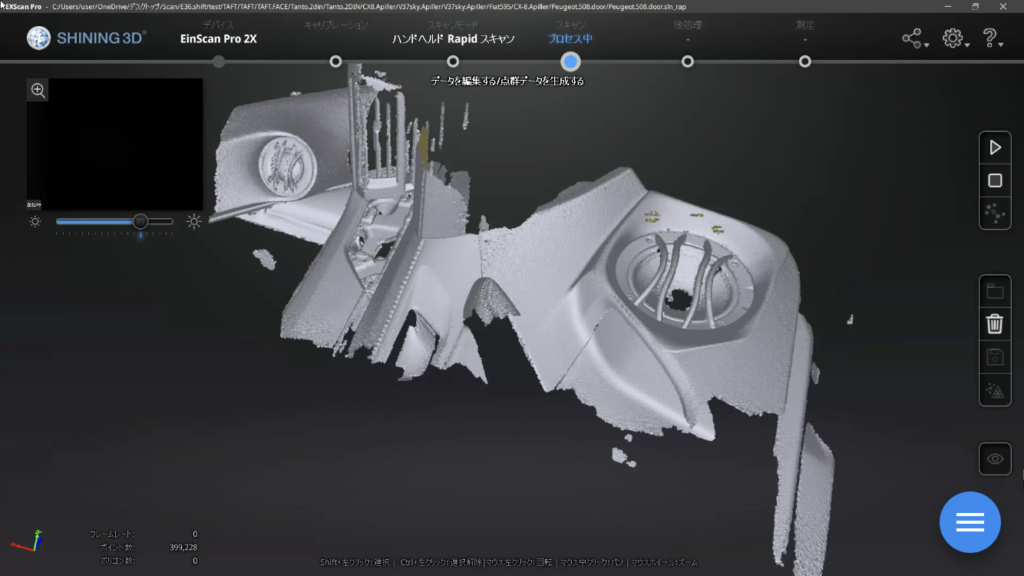
元データとして保存してから今回必要な部分だけ切り取ります。
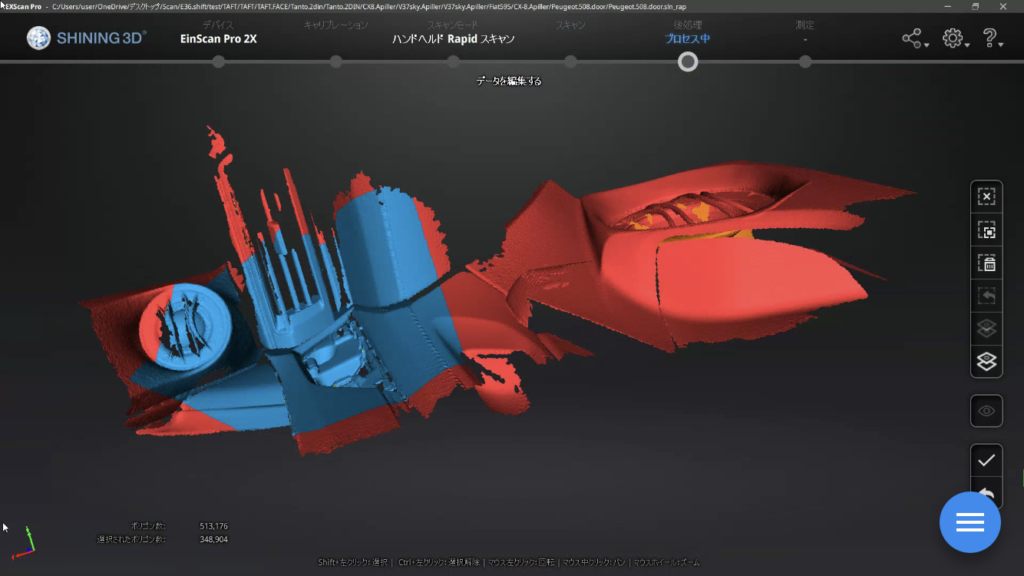
この後に、Fusion360で変換(メッシュからBRepに変換)可能なデータ量(約10000ファセット以下)に圧縮をするんですが、出来るだけ最小限で切り取っておけば同じデータ量でもより細かいラインが維持出来ます。
その辺の塩梅はトライ&エラーで感覚を養う事になります。
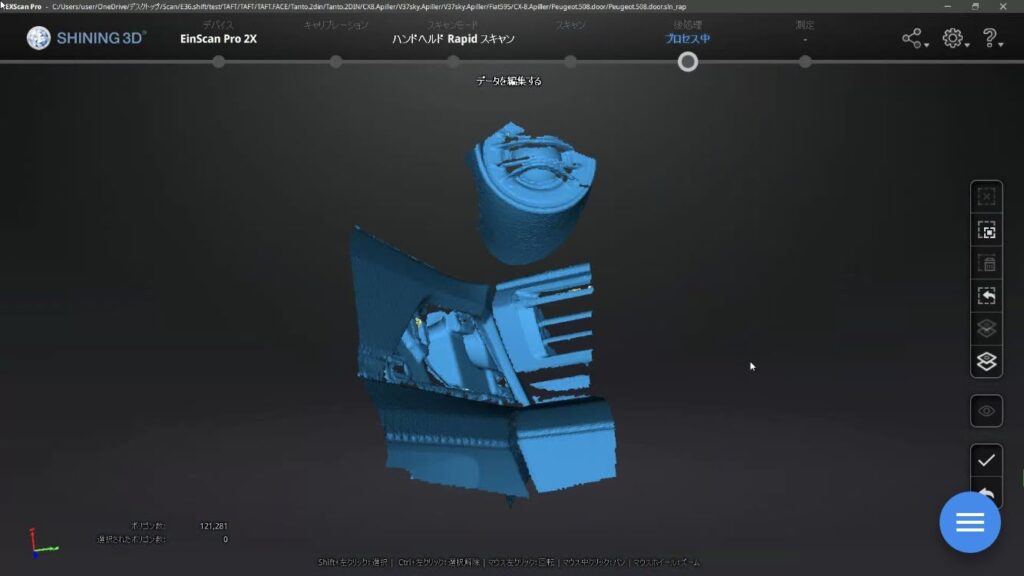
これでポリゴン数12万以上なので、1/10ぐらいに削減しますが、このEXScan Proは優秀でそこまで削減しても大きく崩れる事は無く、しっかりと形状維持してくれるところが素晴らしい!
正確さや詳細さは勿論ですが、ソフトの優秀さがスペックだけでは比較出来ない重要ポイントで、価格差の大きな要因かと思います。
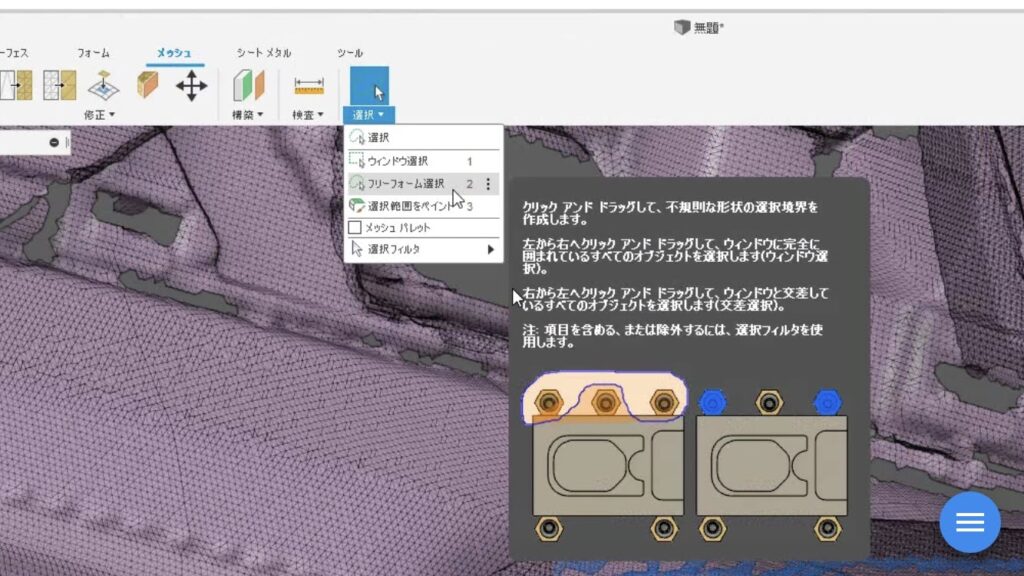
Fusion360に取り込んでからもメッシュデータの削除もできるので微調整可能です。

そして、Audison TH3.0ⅡVOCE も固定スキャンモードでデータ取り
EinScan Pro2Xを三脚で固定して360度表裏まで丸ごとスキャン出来ます。
ハンドヘルドではなく固定する事で、より詳細に正確なスキャニングが可能で、ボルト位置、必要クリアランスの設計、Fusion360モデリングのためにデータ化しておきます。
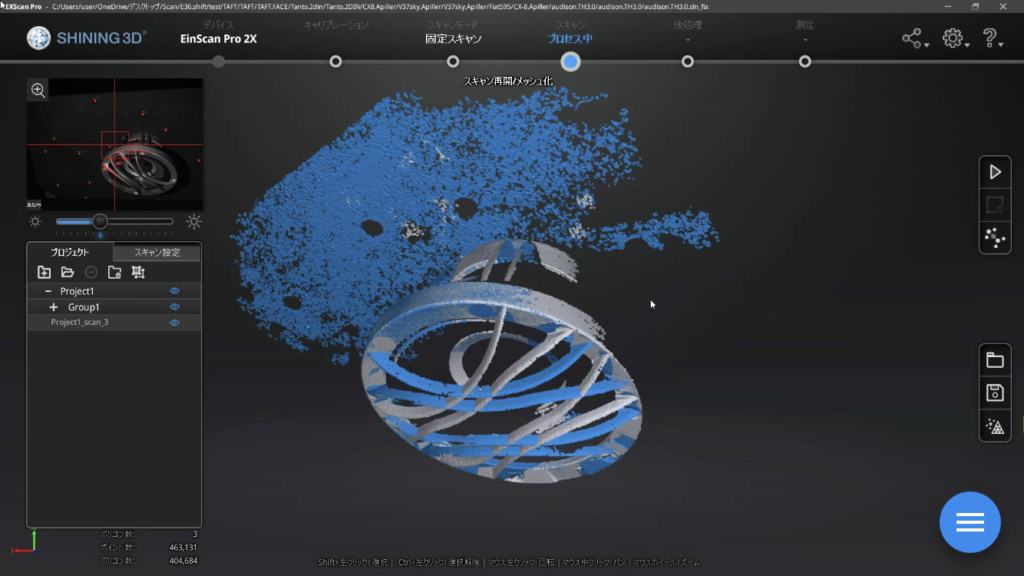
こんな感じでずれても特徴点を指定して各スキャンデータを位置合わせ統合出来るので、裏も表もぐるりと丸ごと詳細データ化が可能
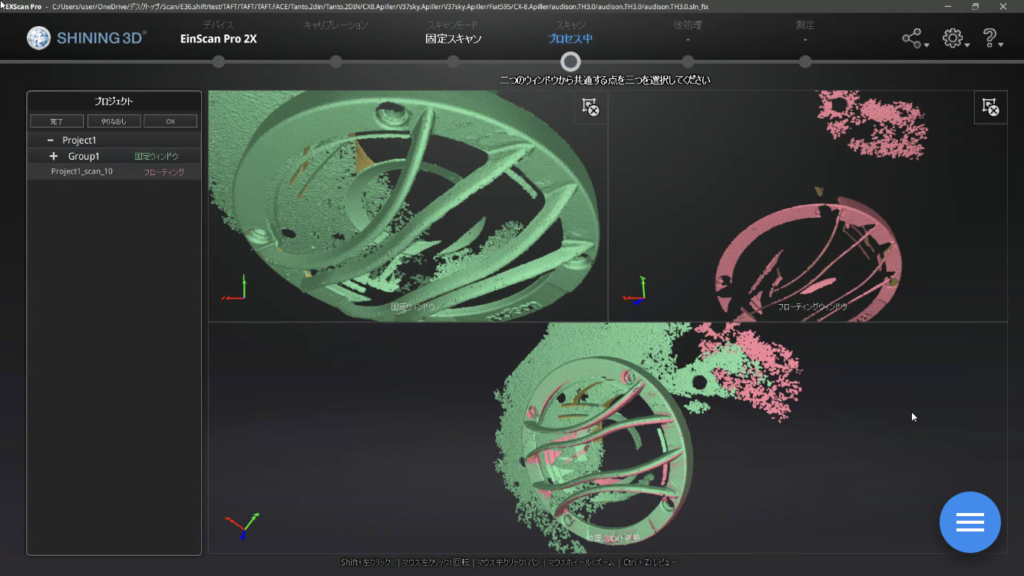
今回は駆け足でスキャンしたので失敗していますが、本来はもっときれいです。
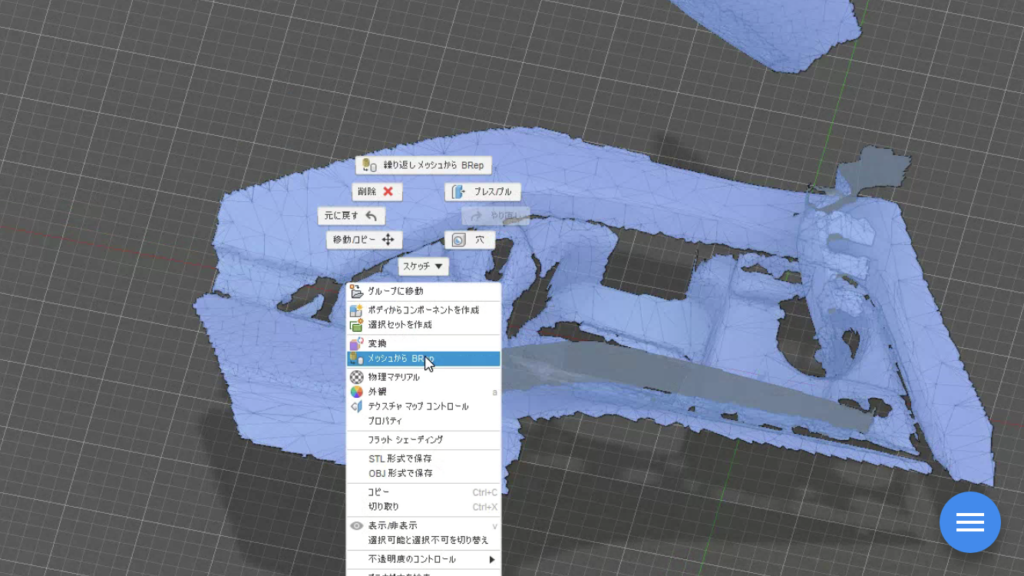
そして、Fusion360にプジョー508のドアパネル周りのメッシュデータをインプットして、名前を付けて保存
「メッシュからBRep」に変換しておきます。

そしてさらに、固定スキャンしたスピーカーのメッシュデータも挿入
位置合わせスペース確認をしていきます。
背面クリアランスや位置角度、端子位置などFusion360上で詳細な確認が可能です。
次回はモデリング前のスケッチ編をお届けいたしますm(__)m
